Correction du code d'erreur Office 1058 13 dans Windows 10
Publié: 2022-08-10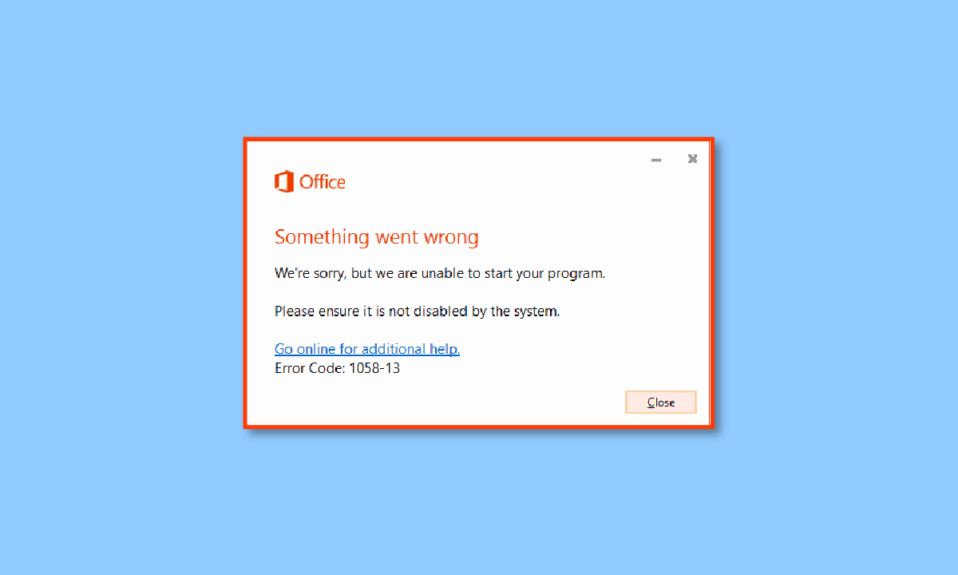
Les applications Microsoft sont bien connues pour leur grande variété d'applications productives telles que Word, PowerPoint, OneNote, Publisher, Outlook et bien d'autres qui nécessitent un système d'exploitation. Leur large gamme de produits permet aux gens de les utiliser selon leurs besoins. Il est entièrement disponible pour un usage professionnel et personnel. Tout le monde accepterait le fait que Microsoft ait admirablement révolutionné la plate-forme d'outils et de services en ligne. Bien qu'il s'agisse d'applications bien connues et fantastiques, elles sont également susceptibles d'être parfois affectées par des erreurs. Un de ces messages d'erreur indique que quelque chose s'est mal passé. Nous sommes désolés, mais nous ne pouvons pas démarrer votre programme. Veuillez vous assurer qu'il n'est pas désactivé par le système. Code d'erreur : 1058-13. Le problème du code d'erreur Microsoft Office 1058-13 peut être facilement corrigé et est assez simple. Continuez à lire pour savoir comment réparer Office 2013 a cessé de fonctionner dans Windows 10.
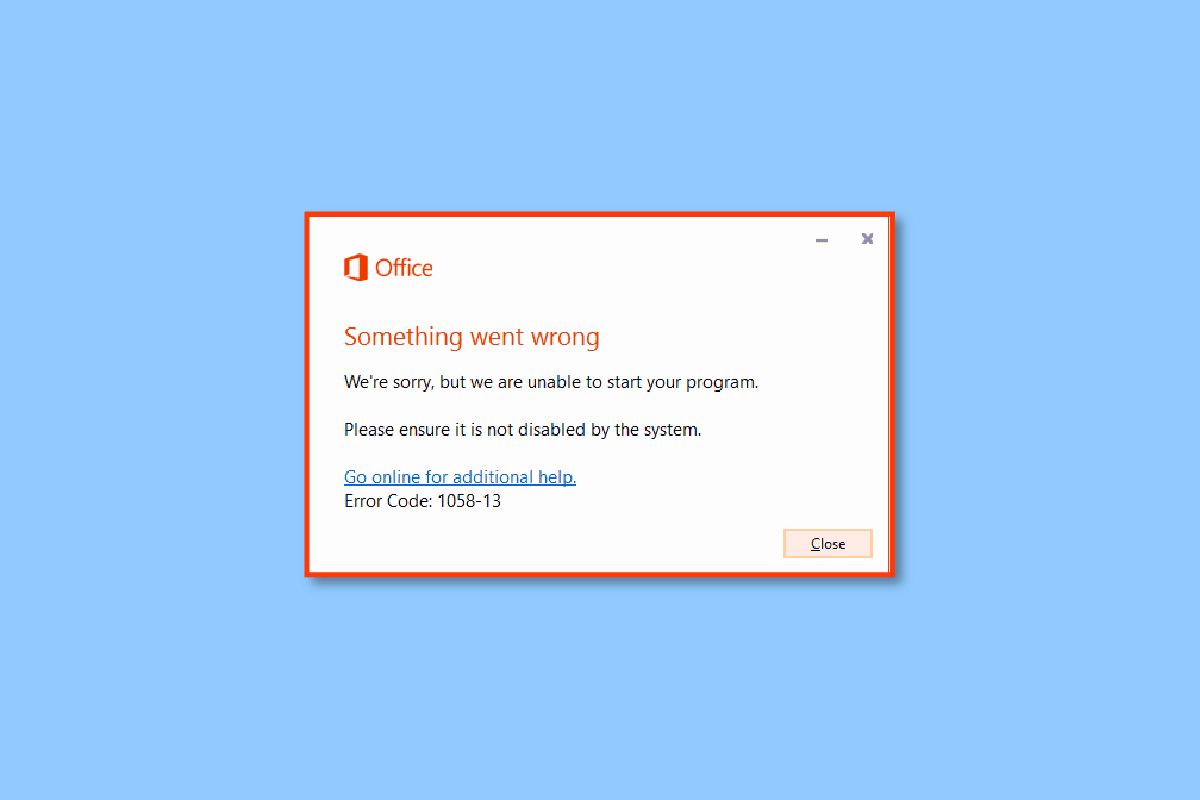
Contenu
- Comment réparer le code d'erreur Office 1058 13 dans Windows 10
- Méthode 1 : Mettre à jour Microsoft Office
- Méthode 2 : mettre à jour les pilotes graphiques
- Méthode 3 : Mettre à jour Windows
- Méthode 4 : désactiver les serveurs VPN ou proxy
- Méthode 5 : Activer le service Office ClicktoRun
- Méthode 6 : réinstaller Microsoft Office
- Méthode 7 : Contacter l'équipe d'assistance
Comment réparer le code d'erreur Office 1058 13 dans Windows 10
Si vous souhaitez supprimer le code d'erreur 1058 13 dans votre MS Office 2013, vous devez effectuer certaines solutions qui sont données dans ce guide d'article. Avant de plonger directement dans les solutions, examinons les raisons possibles de ce code d'erreur Office 1058 13 qui sont répertoriées ci-dessous :
- Avoir une mauvaise connexion Internet ou certaines pannes concernant les composants matériels du réseau.
- Si vos pilotes graphiques sont un peu obsolètes, cela peut entraîner certains problèmes techniques.
- Utilisation d'une ancienne version du système d'exploitation ou de l'application Microsoft Office 2013.
- Si vos paramètres VPN ou proxy sont activés, cela peut affecter votre fonctionnement transparent des applications Microsoft.
- Si votre service Microsoft Click to Run n'est pas activé, son processus désactive automatiquement les applications Microsoft et vous empêche d'y accéder.
Le message de code d'erreur 1058 13 peut apparaître en raison d'une mauvaise connexion Internet. Un mauvais problème de réseau est la première chose que vous devez vérifier pour tout type de problème technique. En effet, une connexion Internet transparente est impérative pour que tout processus en ligne se produise sur votre PC. Parfois, le problème Internet peut survenir principalement en raison d'une panne matérielle et d'une faible bande passante lors de la réception. Par conséquent, vérifiez si la connexion de votre appareil filaire ou sans fil fonctionne correctement. Si ce n'est pas le cas, résolvez-le d'abord, puis essayez d'ouvrir Microsoft Office.
Remarque : Pour vérifier votre vitesse Internet, effectuez un test de vitesse.

Maintenant, essayez chaque méthode indiquée ci-dessous une par une jusqu'à ce que vous trouviez votre solution potentielle pour le code d'erreur relatif à l'accès à MS Office 2013.
Méthode 1 : Mettre à jour Microsoft Office
Parfois, si votre bureau 2013 a cessé de fonctionner, Windows 10 se produit lorsqu'il n'est pas accessible dans son dernier correctif. Dans de tels scénarios, vous devez vérifier et mettre à jour Microsoft Office 2013 automatiquement ou manuellement. Pour mettre à jour manuellement le logiciel, suivez les étapes ci-dessous.
1. Appuyez sur la touche Windows , tapez PowerPoint et cliquez sur Ouvrir pour lancer Microsoft PowerPoint .
Remarque : Microsoft PowerPoint est utilisé comme exemple ici.
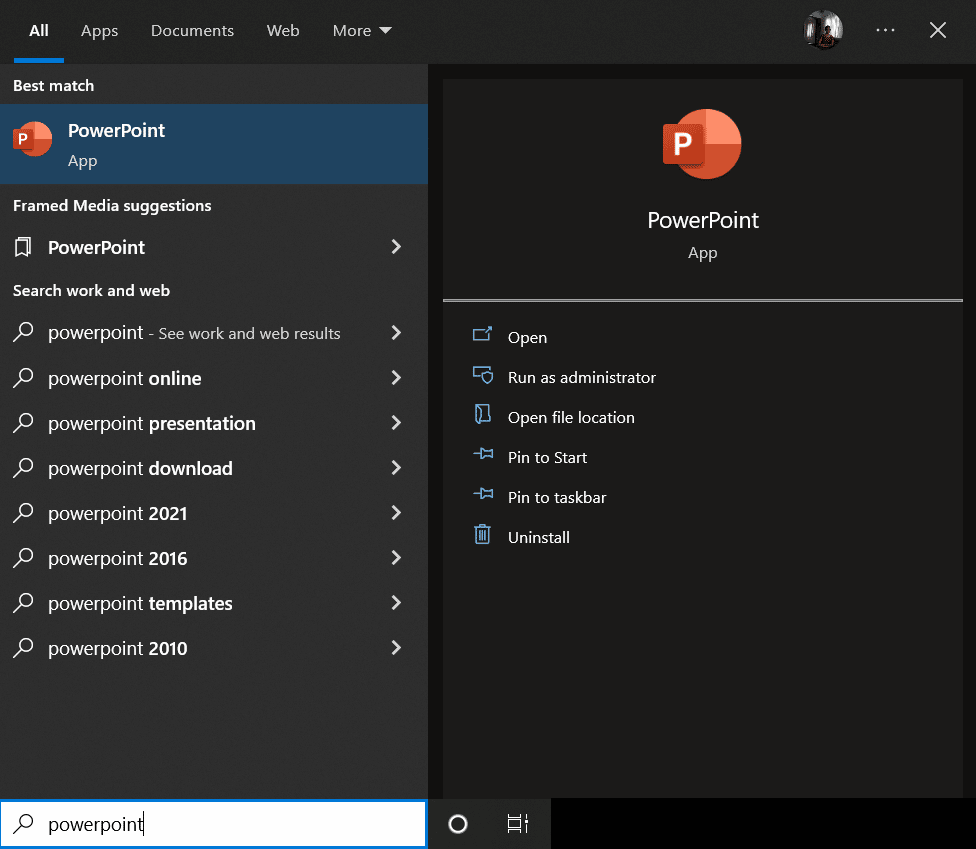
2. Cliquez sur le menu Fichier en surbrillance.
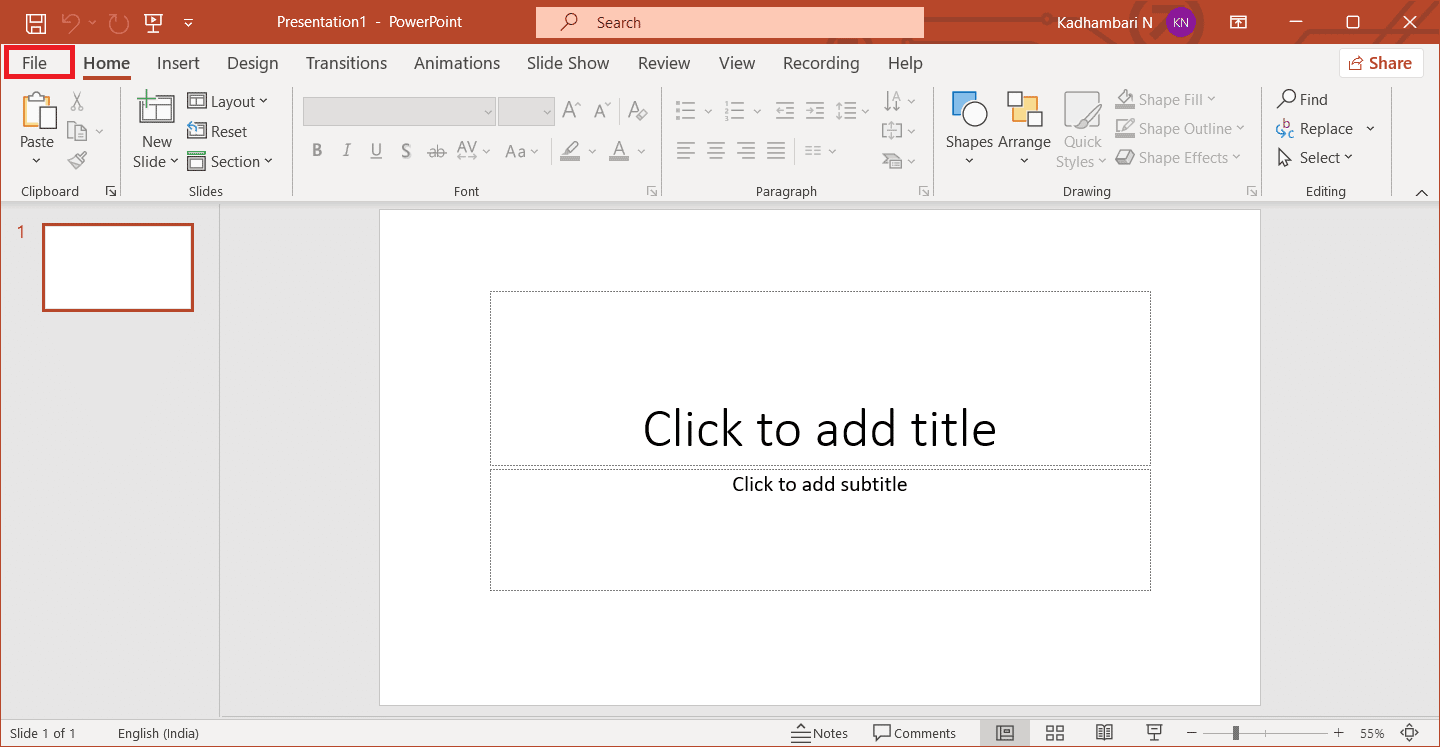
3. Ici, accédez au menu Compte .
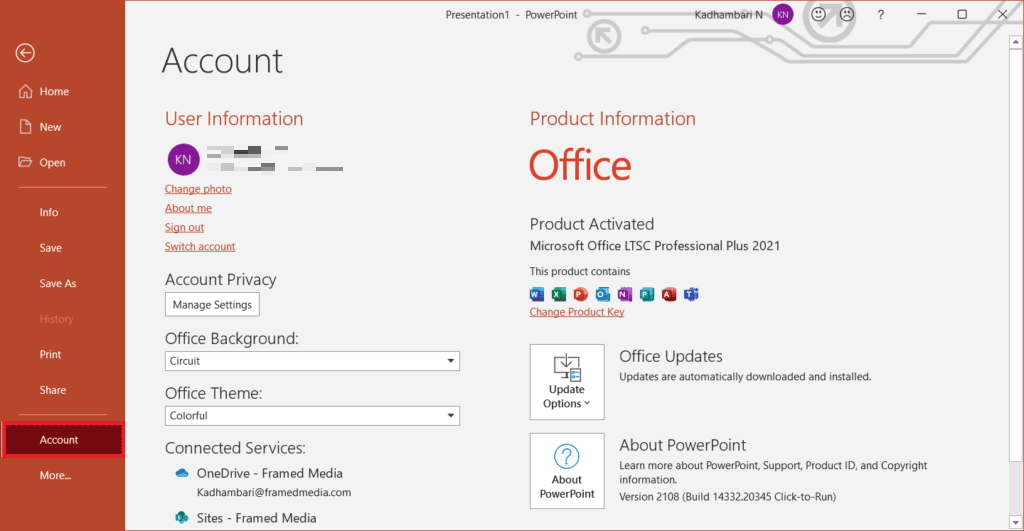
4. Ensuite, recherchez et localisez l'option Mises à jour Office sur la page Compte . Ici, cliquez sur le menu déroulant et sélectionnez l'option Mettre à jour maintenant dans le menu contextuel.

5. Assurez-vous que la version d'Office installée est à jour. Si ce n'est pas le cas, attendez la fin du processus de mise à jour et assurez-vous de recevoir une invite comme indiqué ci-dessous.

Une fois les mises à jour Office installées, relancez l'application correspondante et voyez si le problème qui prévaut avec Office 2013, quelque chose s'est mal passé, l'erreur 1058-13 est résolue.
Méthode 2 : mettre à jour les pilotes graphiques
Le pilote graphique est une fonctionnalité essentielle d'un ordinateur. Les fabricants de GPU publient souvent des mises à jour et des fonctionnalités. De plus, pour éviter tout type de problèmes techniques tels que le scintillement de l'écran, le mauvais fonctionnement de l'affichage, l'activation/la désactivation de l'écran, etc., il est nécessaire de mettre à jour le pilote graphique car il est responsable de l'efficacité et des performances de l'ordinateur. Alors, mettez à jour le pilote graphique pour résoudre le code d'erreur persistant dans votre MS Office 2013 et voyez si cette mise à jour vous aide. Lisez notre guide sur 4 façons de mettre à jour les pilotes graphiques dans Windows 10 pour faire de même.

A lire aussi : Comment télécharger Microsoft Office Picture Manager
Méthode 3 : Mettre à jour Windows
Windows Update est une solution de premier choix pour toutes les erreurs liées aux fichiers. C'est le cas certainement également applicable à l'erreur dans wsclient.dll. Ainsi, il est nécessaire de vérifier si le système d'exploitation Windows fonctionne correctement. Les erreurs et les bogues sont toujours censés se produire dans le système d'exploitation Windows car ils sont inévitables. Pour y remédier, Microsoft publie souvent une version mise à jour du système d'exploitation en corrigeant ces bogues et erreurs. En outre, ils améliorent également les fonctionnalités de sécurité pour protéger le système contre les problèmes liés à la cybersécurité et les attributs de compatibilité. Pour en savoir plus sur les mises à jour Windows, lisez notre guide Qu'est-ce que Windows Update.
Si vous utilisez une version obsolète de Windows 10 et Windows 11, consultez notre guide Comment télécharger et installer la dernière mise à jour de Windows 10 et Comment télécharger et installer les mises à jour de Windows 11 respectivement et mettez à niveau votre système d'exploitation concerné.


Méthode 4 : désactiver les serveurs VPN ou proxy
Un VPN ou réseau privé virtuel est une technologie qui vous assure la confidentialité en ligne, ce qui signifie que son cryptage fort permet aux utilisateurs de protéger toutes les données que vous recevez ou envoyez sur Internet et de naviguer de manière anonyme. Parfois, ces services VPN créent des conflits avec l'ordre de travail de certaines applications. Dans ce cas, cela pourrait créer des problèmes pour les applications Microsoft, lorsqu'elles sont connectées avec un VPN. Par conséquent, vous devez le désactiver temporairement lorsque vous essayez d'accéder à toutes les applications MS Office de votre système.
Lisez notre guide sur la façon de désactiver le VPN et le proxy sur Windows 10 pour faire de même. Une fois le VPN ou le proxy désactivé, ouvrez le lanceur de jeu et voyez si vous pouvez terminer la mise à jour du jeu et y jouer. Si le problème est résolu, vous pouvez le configurer et réactiver le VPN.

A lire également : Le correctif n'a pas pu créer un périphérique proxy pour le périphérique USB
Méthode 5 : Activer le service Office ClicktoRun
Dans le bureau 2013, quelque chose s'est mal passé, un problème d'erreur 1058-13 peut éventuellement se produire si le service ClickToRun est activé. Par conséquent, essayez de désactiver le service Microsoft Office ClickToRun en suivant les étapes ci-dessous.
1. Appuyez sur la touche Windows et tapez cmd , puis cliquez sur Exécuter en tant qu'administrateur pour lancer l'invite de commande avec les droits d'administrateur.

2. Ici, tapez la commande suivante et appuyez sur la touche Entrée pour l'exécuter. Le message doit apparaître comme SUCCESS .
sc config clicktorunsvc start = auto
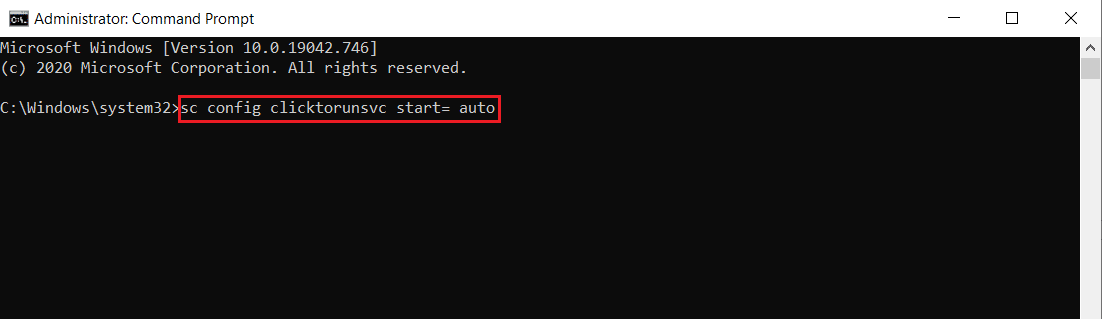
3. Ensuite, exécutez la commande suivante .
sc démarrer clicktorunsvc

Une fois ces commandes exécutées, essayez de démarrer une application Microsoft Office et vérifiez si l'erreur Office 2013 a cessé de fonctionner Windows 10 est résolue. Cette méthode est efficace. Espérons que le code d'erreur 1058 13 persistant concernant Microsoft Office est maintenant corrigé. Sinon, ne stresse pas. Essayez d'autres solutions à venir.
Lisez également: Correction de l'erreur Excel stdole32.tlb dans Windows 10
Méthode 6 : réinstaller Microsoft Office
Une solution fiable pour corriger le code d'erreur 1058 13 consiste à réinstaller l'application Microsoft Office 2013 elle-même. Pour cette méthode, vous devez être abonné au produit Office que vous utilisez. Notez que si vous avez des informations d'identification de bureau, allez-y. Suivez attentivement les instructions ci-dessous et réinstallez le logiciel Office 2013.
1. Appuyez simultanément sur les touches Windows + I et lancez la page Paramètres . Ici, sélectionnez les applications comme illustré.
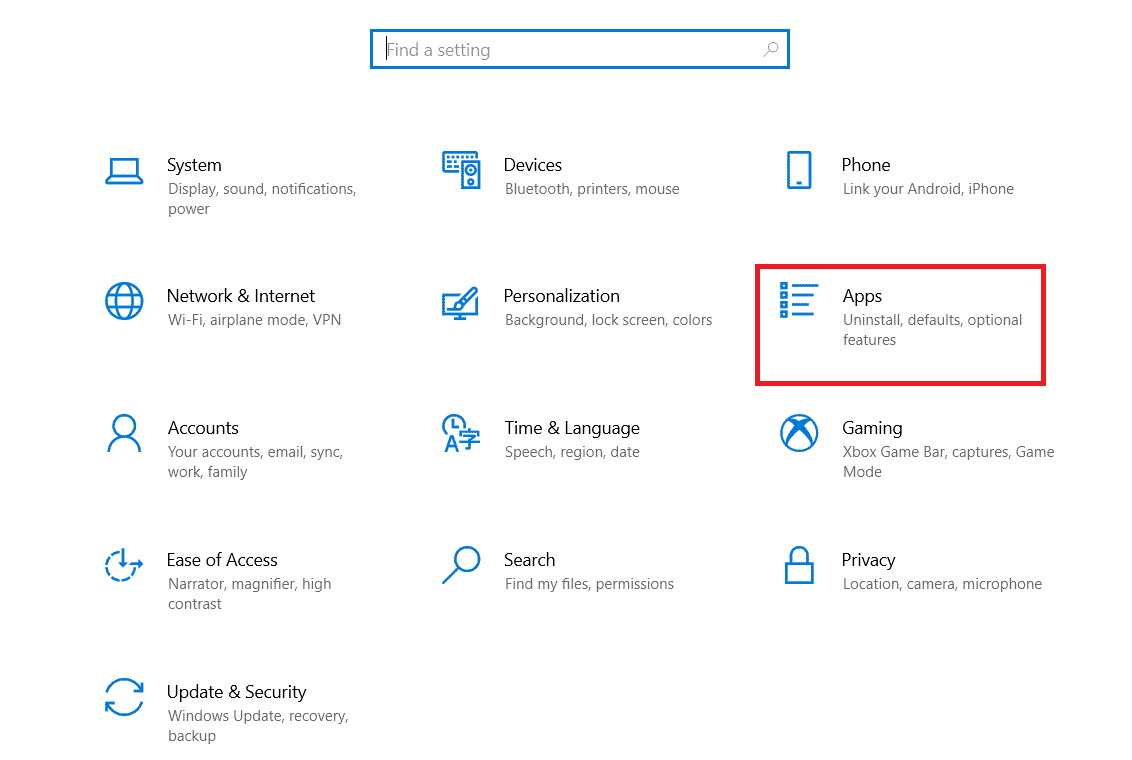
2. Dans le menu Applications et fonctionnalités , recherchez l'application Microsoft Office .
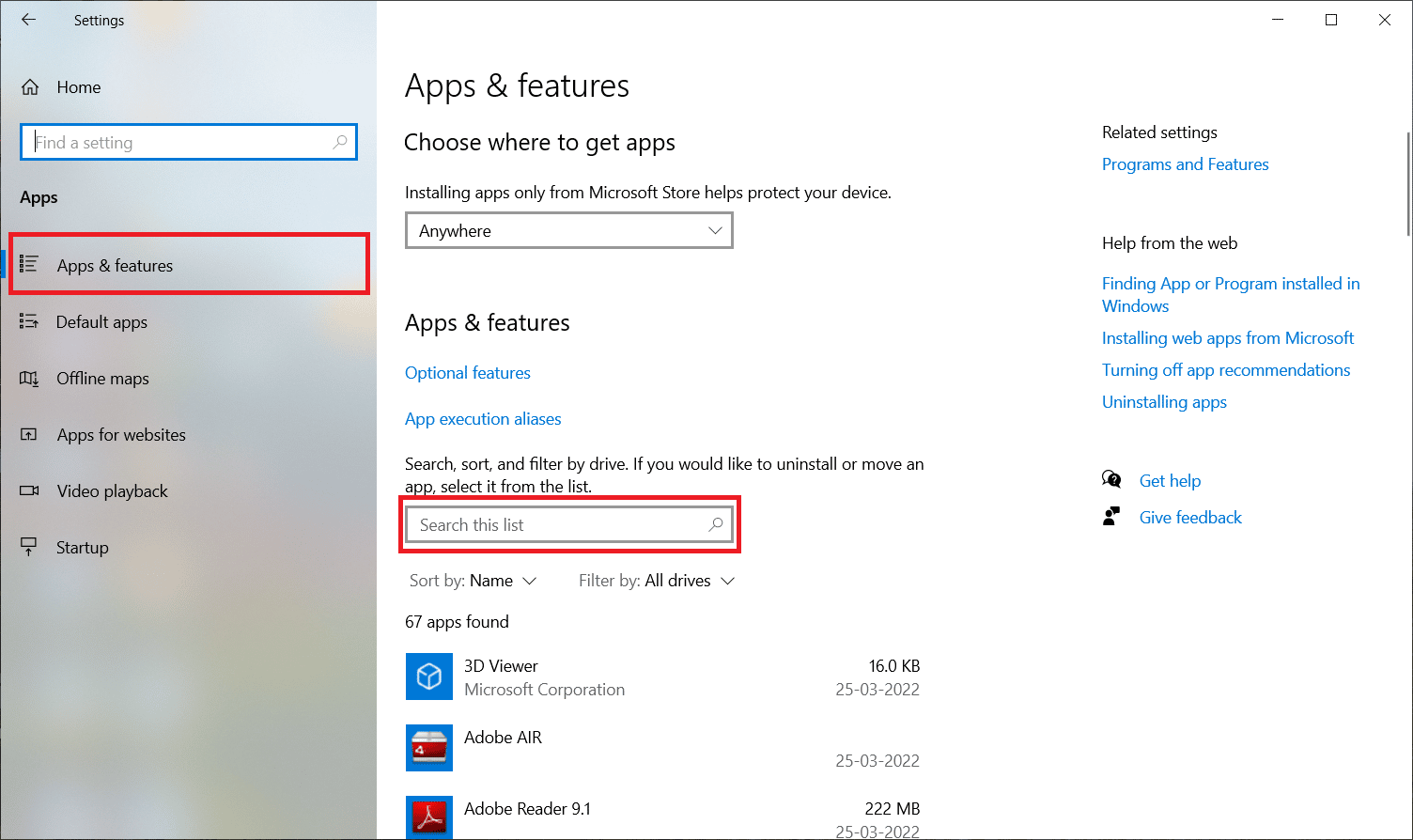
3. Ensuite, sélectionnez l'application et cliquez sur l'option Désinstaller .

4. Ensuite, cliquez sur Désinstaller dans l'invite de confirmation.

Une fois que vous avez désinstallé l'application MS Office, réinstallez-la. Voici comment procéder.
5. Visitez la page Web officielle de Microsoft, puis cliquez sur Se connecter pour accéder à votre compte Microsoft.
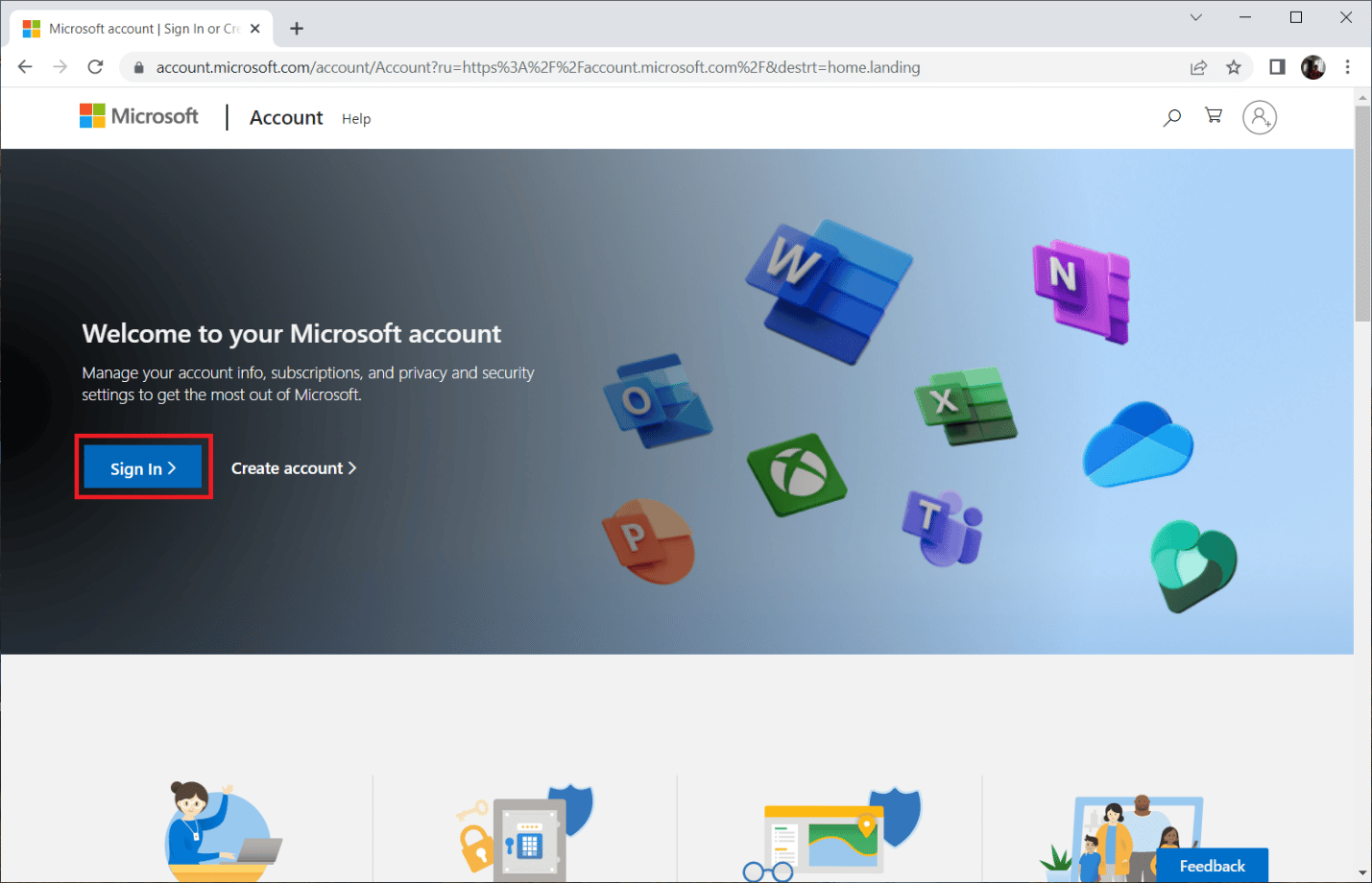
6. Entrez votre nom d'utilisateur ou votre adresse e-mail, ainsi que votre mot de passe, puis cliquez sur le bouton Suivant pour poursuivre le processus de connexion.
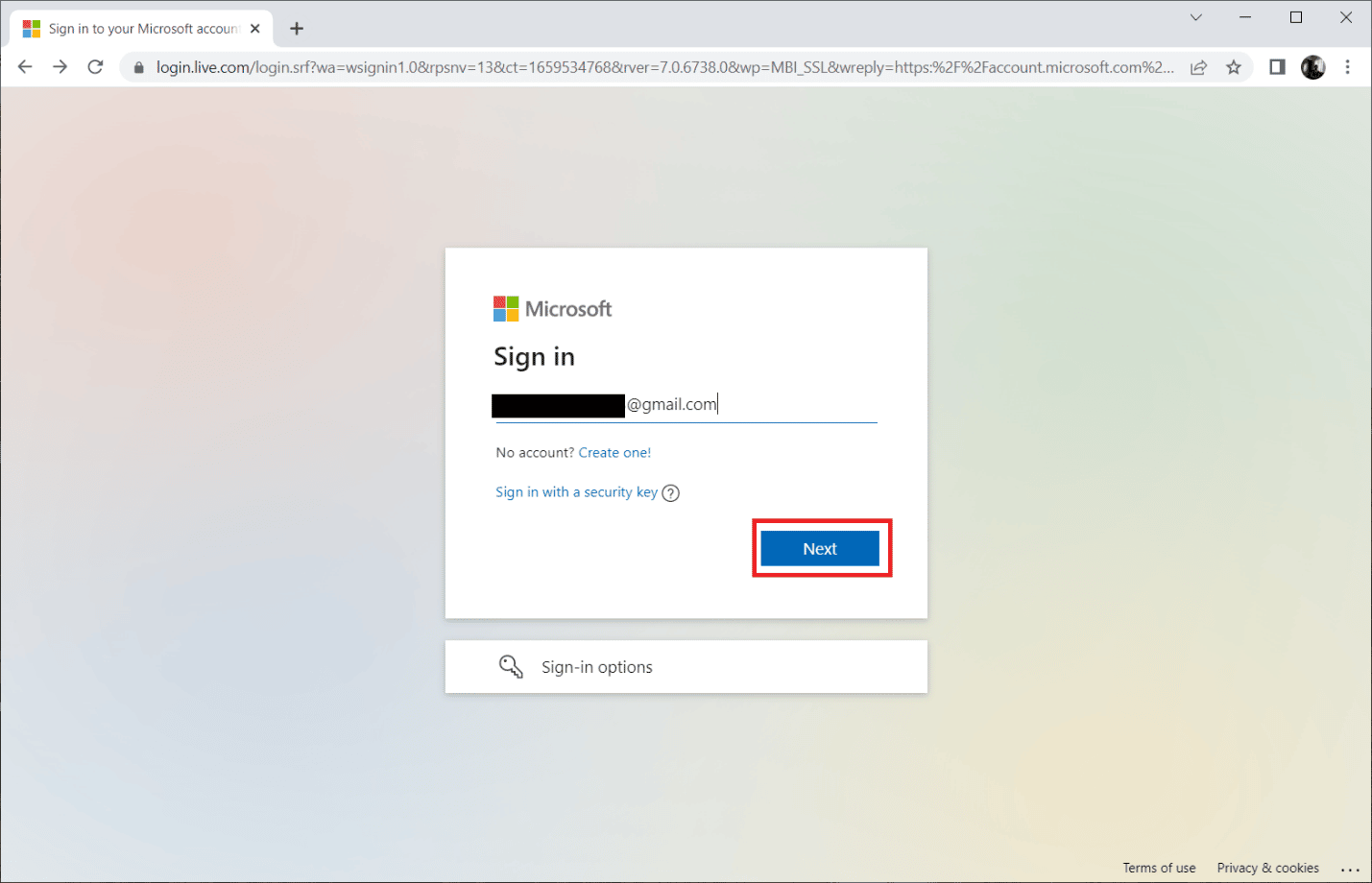
7. Sélectionnez les services et abonnements dans la barre de menu, comme indiqué dans l'image ci-dessous.

8. Cette page ouvre tous vos produits Office enregistrés. Ici, localisez le produit que vous souhaitez réinstaller et sélectionnez le bouton Installer .
9. Maintenant, cliquez sur l'option Installer .
10. Une fois le fichier d'installation téléchargé, double-cliquez dessus et ouvrez-le pour exécuter le fichier .
11. Après l'installation, accédez à une application Microsoft requise et ouvrez sa page de compte respective. À partir de là, connectez-vous à votre compte Microsoft .
Espérons que maintenant, le code d'erreur 1058 13 existant par rapport à une application Microsoft Office 2013 est résolu.
Lisez également: Correction du code d'erreur d'activation d'Office 0xC004F074
Méthode 7 : Contacter l'équipe d'assistance
Si aucune des méthodes mentionnées ci-dessus n'a fonctionné, la dernière option que vous avez à portée de main est de contacter le fabricant responsable. Par conséquent, contactez le support Microsoft ou visitez le magasin Microsoft à proximité pour résoudre ce code d'erreur 1058 13. L'équipe de support vous aidera à résoudre ce problème.

Recommandé:
- Correction des raccourcis clavier et raccourcis VLC ne fonctionnant pas dans Windows 10
- Qu'est-ce que le protocole de multiplexeur de carte réseau Microsoft ?
- Correction du plantage de Microsoft Teams sur Windows 10
- Comment supprimer une page dans Word 2010
Faites-nous savoir quelle méthode a fonctionné pour vous pour corriger le code d'erreur 1058 13 dans Microsoft Office 2013. N'hésitez pas à discuter de toute question ou suggestion via la section des commentaires ci-dessous.
